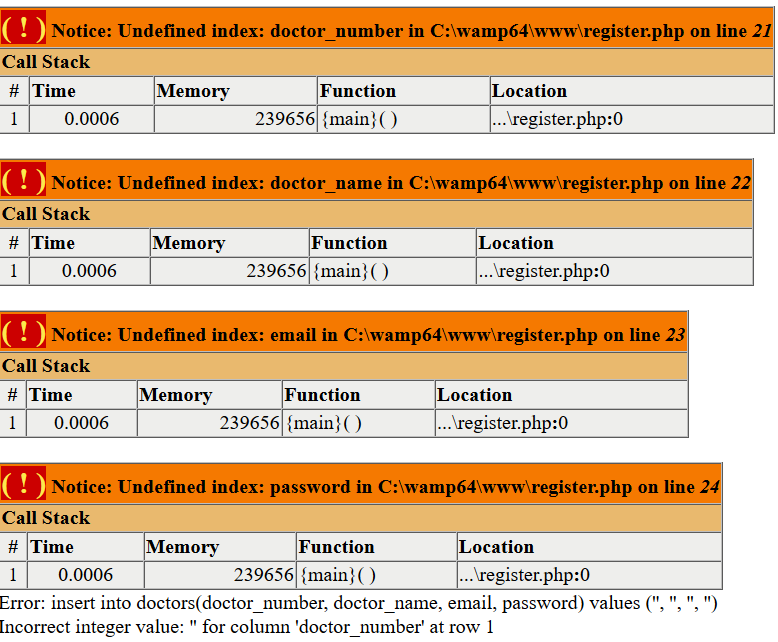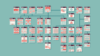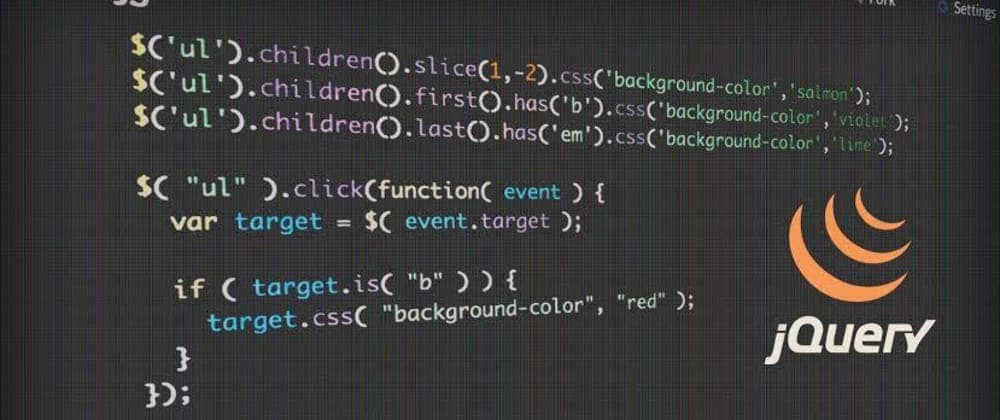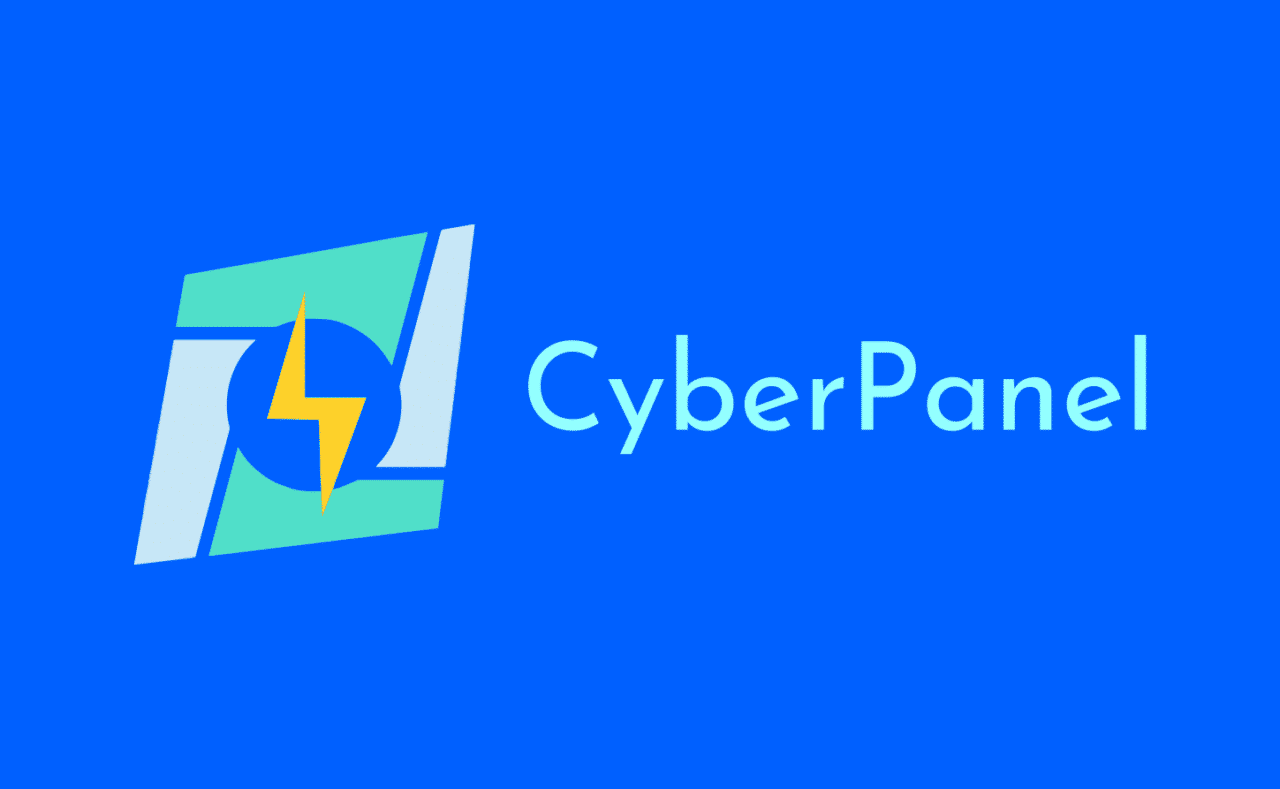
CyberPanel, OpenLiteSpeed web sunucusu için ücretsiz ve açık kaynak kodlu LAMP kontrol panelidir ve standart kurulum ile Türkçe dilini desteklemektedir. CyberPanel ile domainlerinizi kolayca ekleyip host edebilir ve dahili Let’s Encrypt modülü ile ücretsiz ssl sertifikası edinebilirsiniz. Dahili olarak etkin gelen lscache modülü ile yazılımlarınızda ön bellekleme yaparak ekstra performans kazanabilirsiniz. CyberPanel kontrol panelinde bulunan Application Installer ile tek tıklama ile WordPress, Joomla, Git, Prestashop, Magento, Mautic gibi yazılımları kolayca kurabilirsiniz. Application Installer ile yapılan WordPress kurulumlarında LSCache eklentisi default olarak yüklü gelmektedir. Bu eklenti OpenLiteSpeed destekli hostunuz ile birlikte WordPress’e oldukça hız katmaktadır.
[box type=”info”]
CyberPanel İçin Minimum Sistem Gereksinimleri;
Centos 7.x
Python 2.7
1024MB veya üstü RAM
10GB Disk Alanı
[/box]
Öncelikle sunucumuza nano düzenleyicisini ve wget paketini yükleyelim, ardından işletim sistemimizi güncelleyelim
yum -y install nano wget
yum -y update
selinux dosyasını nano editör ile açıp disabled olarak düzenleyelim
nano /etc/sysconfig/selinux
Örnek
SELINUX=disabled
Aşağıdaki klavye kısayolları ile dosyamızı kaydedip çıkalım
ctrl + x + e + enter
Sunucumuzu restart edelim
reboot
Sunucumuz açıldıktan sonra CyberPanel kurulum komutunu çalıştıralım. sh <(curl https://cyberpanel.net/install.sh || wget -O - https://cyberpanel.net/install.sh)
[tie_list type="checklist"]
- Kurulumun ilk aşamasında 3 seçenekli bir soru gelecektir. 1'e basıp enter diyerek Install Cyber Panel seçeneğini seçiyoruz.
- 2. Aşamada LiteSpeed eklentisin hangi sürümünü yüklemek istediğinizi soracaktır. 1 OpenLiteSpeed seçeneğini seçip enter diyoruz.
- 3. Aşamada Install full service for CyberPanel? sorusuan Y diyerek devam ediyoruz.
- 4. Aşamada CyberPanel admin şifresi oluşturmanızı isteyecektir. klavyeden d'ye basıp enter diyoruz ve default şifre olan 1234567 ile devam ediyoruz
- 5. Aşamada diğer tüm seçeneklere y diyip enterlıyoruz
- Kurulum ortalama 10-15 dakia arası sürmektedir. Bu tahmini süre sunucunuzun donanım yapısına göre değişkenlik gösterecektir.
[/tie_list]
Kurulum işlemi tamamlandıktan sonra ekranda CyberPanel giriş bilgileriniz ve OpenLiteSpeed Web Admin Console giriş bilgileriniz yer alacaktır. SSH üzerinden bu bilgilendirme metnini mouse ile seçip bir yere not etmenizi öneririm.
[box type="success"] CyberPanel Giriş: https://serveripadresi:8090
Kullanıcı Adı: admin
Parola: 1234567[/box]
[box type="success"] OpenLiteSpeed Web Admin Giriş: https://serveripadresi:7080
Kullanıcı Adı: admin
Parola: (SSH Ekranında Yazmaktadır)[/box]
Önemli Bilgilendirme
[box type="warning"] CyberPanel'e giriş yaptıktan sonra Users > Modify User menüsünden admin kullanıcınızın parolasını güçlü bir parola ile değiştirmelisiniz.[/box]
[box type="warning"] Tedbir amaçlı SSH portunuzu 22 yerine farklı bir porta almanızı öneririm. Bunun için Firewall menüsü altından Secure SSH menüsüne girerek SSH portunuzu değiştirebilirsiniz.[/box]